Kā nosūtīt visu failu mapi kā pielikumu programmā Outlook 2013
Failu nosūtīšana pa e-pastu kā pielikumi bieži ir visefektīvākā metode, lai datorā koplietotu failu ar citu personu. jūs, iespējams, pat esat nosūtījis vairākus failus kā pielikumu, kā tas bieži notiek, kad sūtāt attēlus. Bet ļoti daudz failu kā pielikumu nosūtīšana var būt nepatīkama gan jums kā sūtītājam, gan personai, kas ziņojumu saņem. Piemēram, atkarībā no saņēmēja e-pasta resursdatora, kā arī no tā, vai viņi e-pasta pārvaldībai izmanto trešās puses programmu, daudzi jūsu pielikumi var nebūt redzami vai, vēl sliktāk, iespējams, viņiem nāksies atsevišķi lejupielādējiet katru no šiem failiem. Par laimi jūs varat izmantot failu zipping utilītas priekšrocības Windows, lai visus failus apvienotu parocīgā zip mapē.
Kā nosūtīt mapi programmā Outlook 2013
Šīs apmācības nolūkos mēs strādāsim ar esošo mapi. Bet, ja visi jūsu faili tiek glabāti dažādās mapēs vai ja nevēlaties visus failus sūtīt esošā mapē, jums būs jāizveido jauna mape, kurā ir tikai tie faili, kurus vēlaties sūtīt. Tātad, tiklīdz visi faili ir pareizi sakārtoti tā, lai tie visi būtu vienā mapē, varat veikt tālāk norādītās darbības, lai nosūtītu mapi pa e-pastu programmā Outlook 2013.
1. darbība: atrodiet mapes atrašanās vietu, kuru vēlaties sūtīt.
2. solis: Ar peles labo pogu noklikšķiniet uz mapes, noklikšķiniet uz Sūtīt uz, pēc tam noklikšķiniet uz Saspiestā (zip) mape .

3. solis. Tiks izveidota zip mape tajā pašā vietā, kur sākotnējā mape, ar tādu pašu nosaukumu. Varat atšķirt divas mapes, jo vienai ir rāvējslēdzējs.

4. solis: palaidiet programmu Outlook 2013.
5. darbība: loga augšējā kreisajā stūrī noklikšķiniet uz pogas Jauns e-pasts .
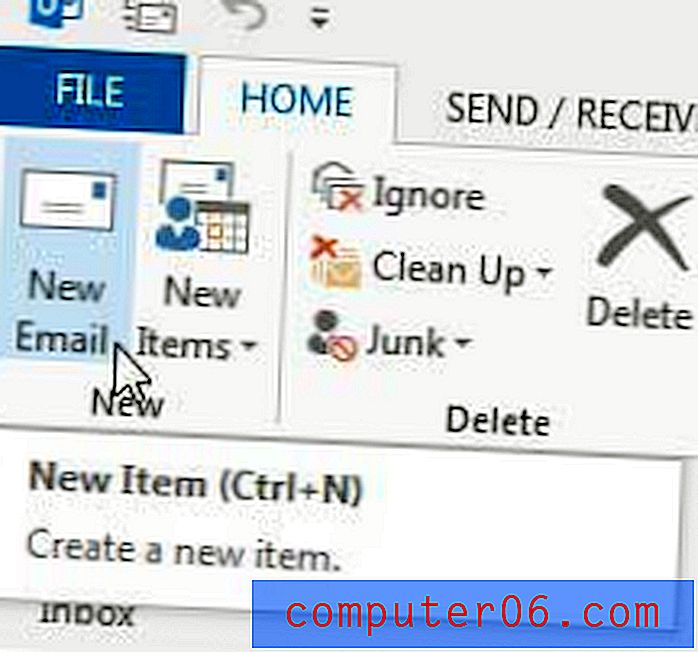
6. darbība. Loga augšpusē esošās lentes sadaļā Iekļaut noklikšķiniet uz pogas Pievienot failu .
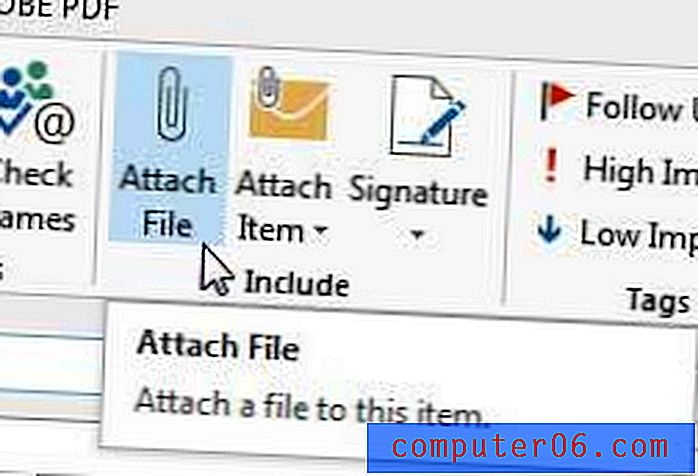
7. darbība: pārlūkojiet mapi ar ZIP kodu, atlasiet to un pēc tam noklikšķiniet uz pogas Ievietot .
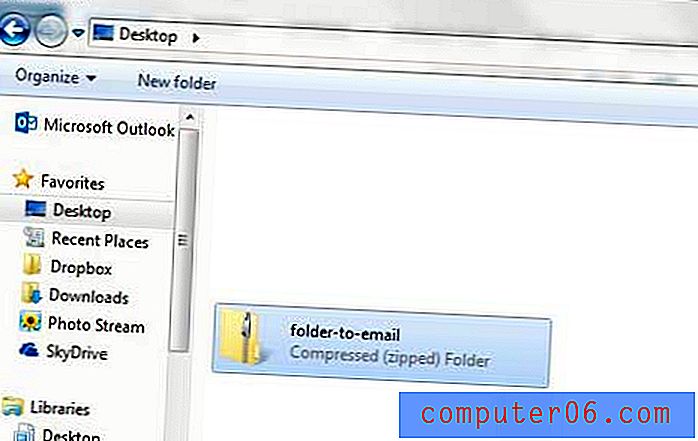
8. solis: laukā Kam pievienojiet adresāta adresi, laukā Tēma pievienojiet tēmu, pēc tam ierakstiet ziņojumu. Noklikšķiniet uz pogas Sūtīt, lai nosūtītu savu e-pastu ar pievienoto mapē zip.
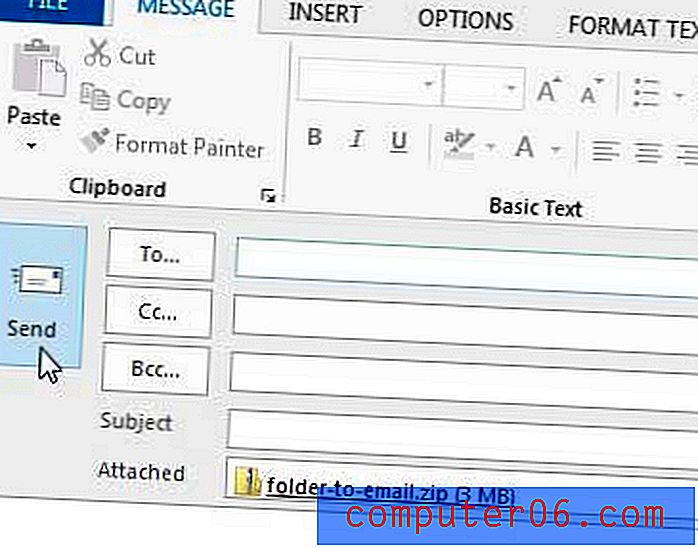
Vai jūs dublējat visus svarīgos failus savā datorā? Ja nē, portatīvā ārējā cietā diska iegāde un tādas bezmaksas rezerves programmas kā CrashPlan izmantošana var būt glābšanas līdzeklis, ja cietais disks avarē.
Vai esat meklējis veidus, kā atjaunināt savu parakstu? Lasiet šeit, lai uzzinātu, kā pievienot saiti Outlook 2013 parakstam.



